В този брой ще ви кажа как да инсталирате WordPress на виртуален сървър чрез контролния панел на ISP Manager.

Инсталиране на CMS WordPress в мениджъра на ISP
Така че, първото нещо, което трябва да отидете на мениджъра контролния панел на ISP и да се създаде база данни. Всички CMS са контролирани от базата данни, който съхранява цялата информация на сайта си.
Преди да инсталирате базата данни, трябва да отидете на вашия потребителски акаунт. За да направите това, в менюто вляво намерете секцията "сметки" - "Потребители". След това изберете желания потребител (ако са повече от един) и натиснете "Enter".
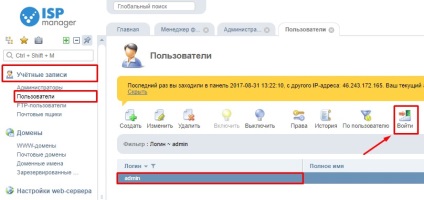
В резултат на администраторския панел ISP мениджър ще се промени към администратора на потребителя. Сега можете да инсталирате базата данни.
За да направите това, в менюто от ляво под "главния" Избор на елемент "бази данни" и кликнете върху "Създаване".
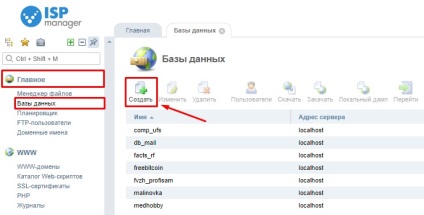
Във формуляра, който трябва да излезе и въведете необходимите данни, като например:
- Име на базата данни;
- Потребител;
- Парола база данни.
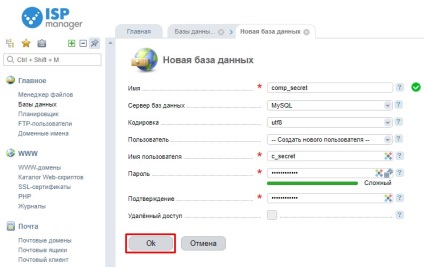
Всички данни, които не забравят да излезе с някъде да пише, те все още се нуждаят от нас. Аз обикновено напишете текст тампон така:
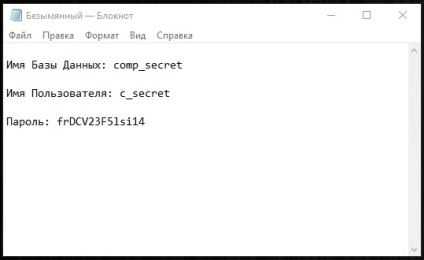
Следващ в менюто вляво откриваме раздел "на WWW" и отидете в "Каталог на уеб скриптове". Ние сме тук, CMS WordPress и щракнете върху бутона "Install".
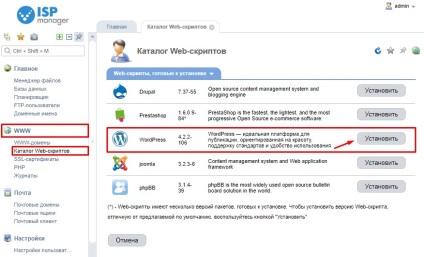
Във формуляра се провери, че домейнът е била определена, ако не е инсталиран, след това кликнете върху стрелката надолу и изберете домейна, към който искате да инсталирате WordPress.
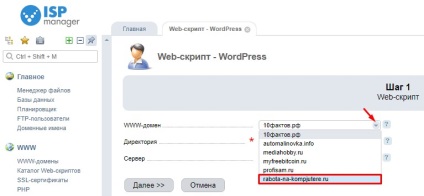
Directory не се променя, тъй като ние се коренът на сайта. Натиснете бутона "Next".
Ние събрахме проверка, че сме съгласни с условията на лицензионното споразумение и щракнете върху "Next".
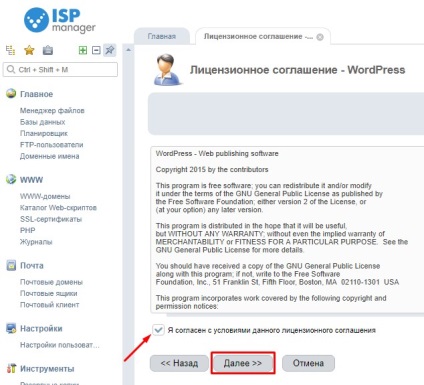
Изберете от падащия списък името на новосъздадената база данни за контакт, както и да изберете потребителско име. Парола ще се регистрира автоматично.
Излезте с потребителско име и парола за да влезете в администраторския панел и да направим тази в съответните полета. Избор на език "Руски". Име на сайта може да се променя по-късно, от администратор CMS WordPress. Натиснете бутона "Next".
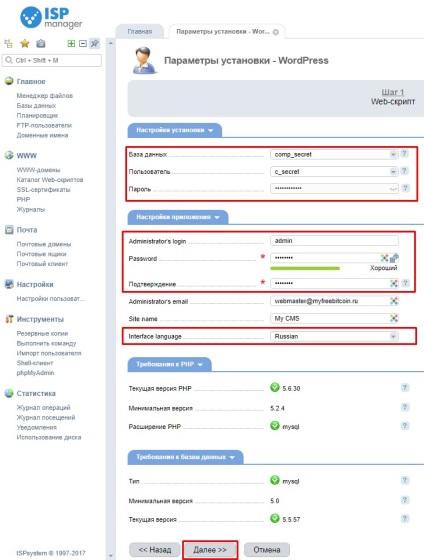
Това е всичко. Сега нека разгледаме какво имаме.
Вие ще влезете в страницата си администраторския панел, където трябва да въведете потребителското си име и парола, които посочихме, до входа на административния панел.
След влизане в системата, първо трябва да се направи една WordPress актуализация. За да направите това, в лявото меню в секцията "Console", щракнете върху "Update" и актуализиране на CMS WordPress.
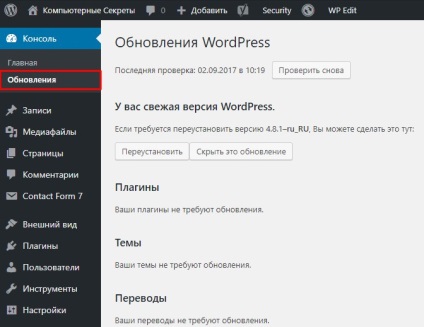
След тази актуализация всичко останало: плъгини, теми, преводи. И след това да премахнете всички ненужни в процеса на по-нататъшно регулиране на бъдещето ни сайт.
Ето така установената CMS WordPress.
«Предишна публикация
Следващ пост »



Свързани статии
